下载和配置JDK
win键+R 输入cmd 输入 java -version 可查看已经配置好的JDK
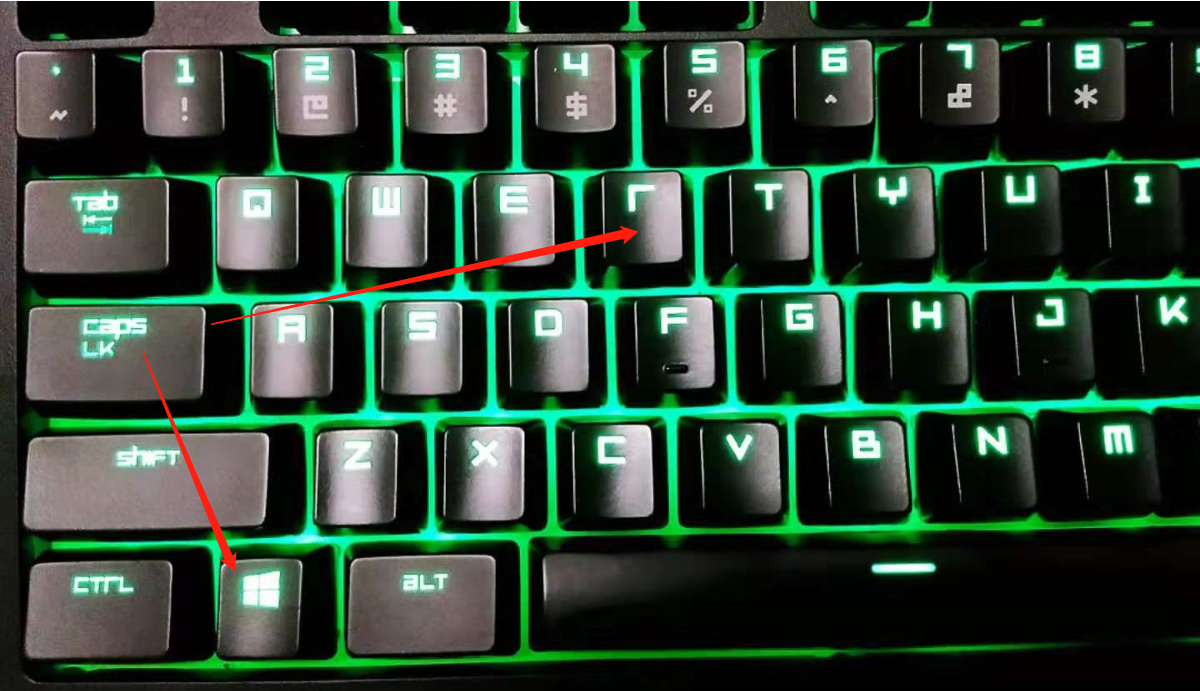
(java 和 -version 之间要有空格)
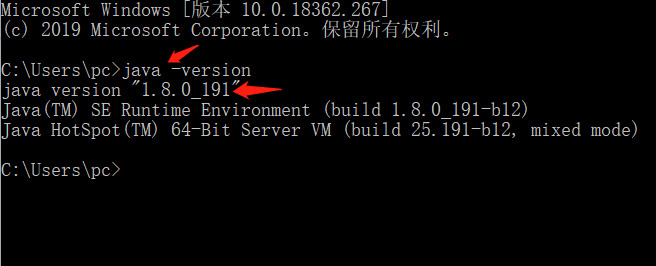
进入下载JDK的官网:http://www.oracle.com/ 按红色箭头点击
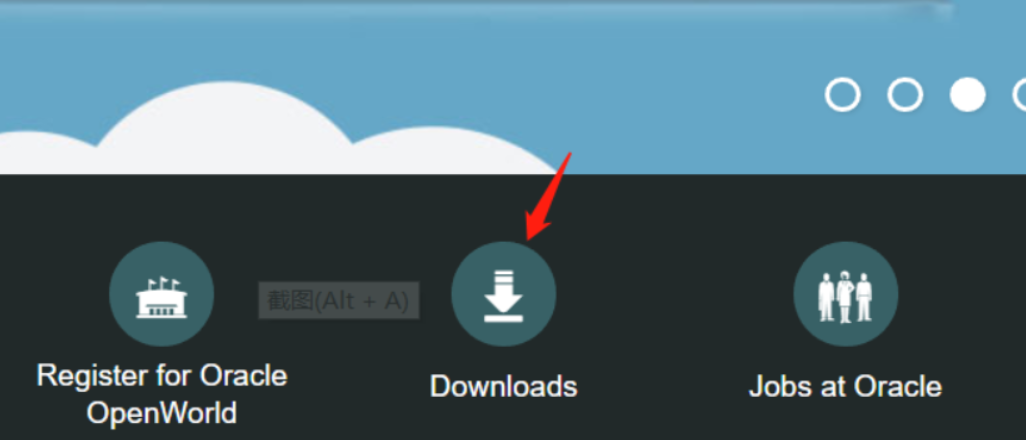
选择JAVA点击
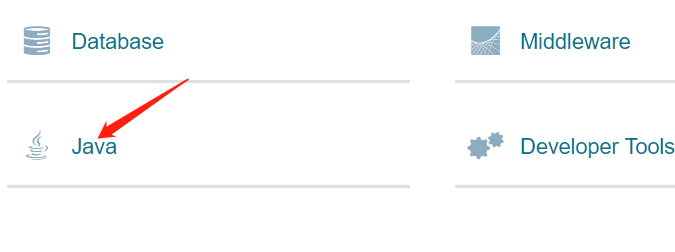
点击Java(JDK)for Developers
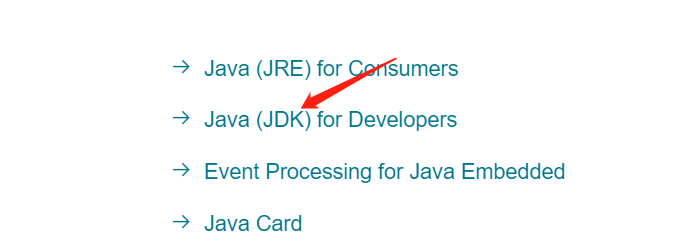
点击DOWNLOAD
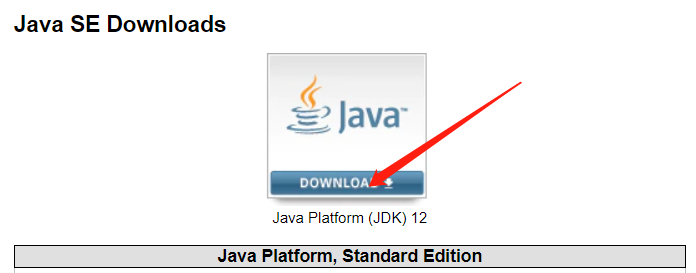
点击Accept License Agreement
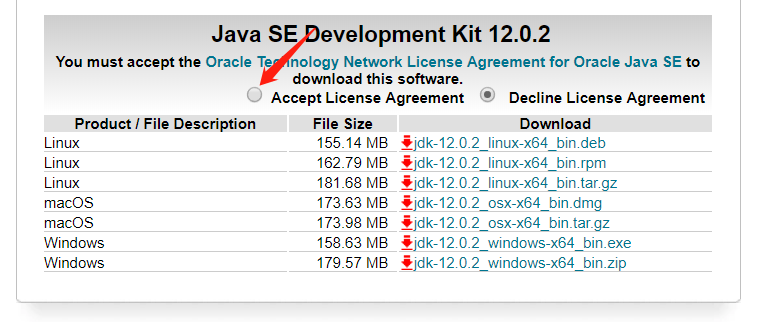
选择系统对应的版本JDK点击下载
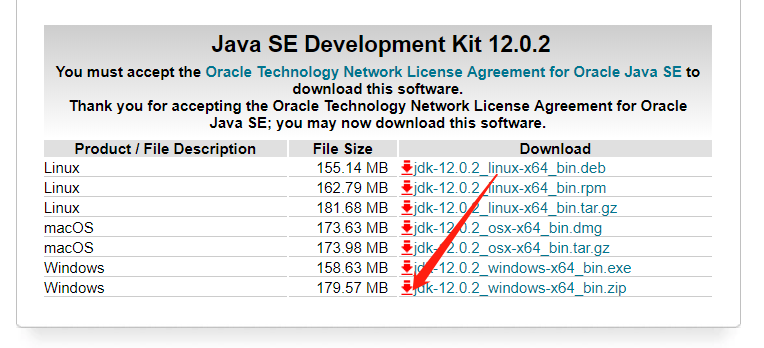
选择自己喜欢的JDK下载路径,文件名建议不要改,然后点击下载
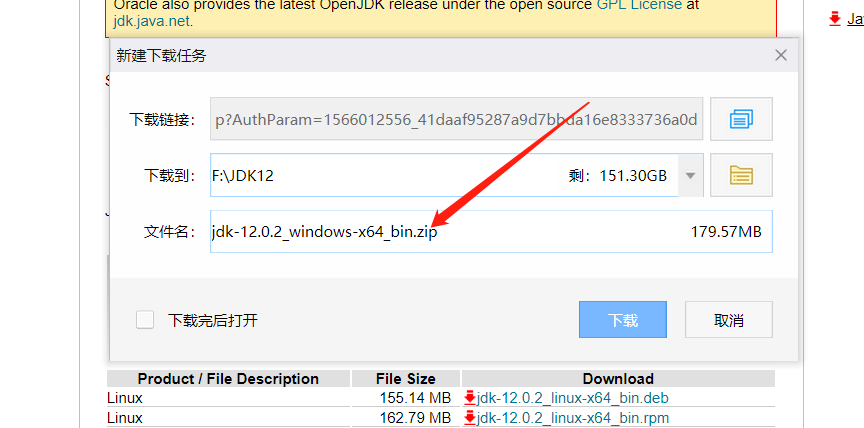
点击运行
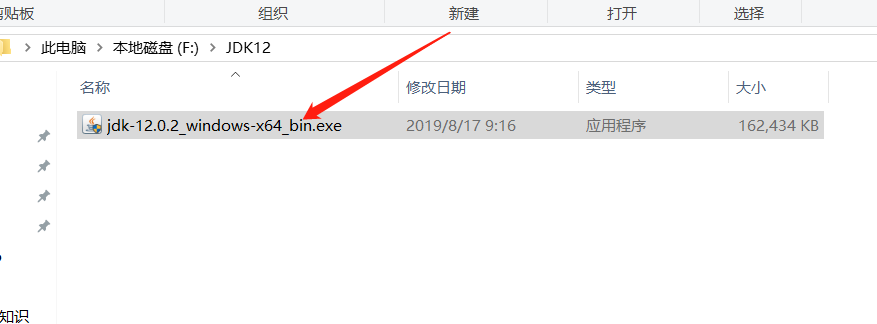
点击更改,选择自己喜欢的安装路径
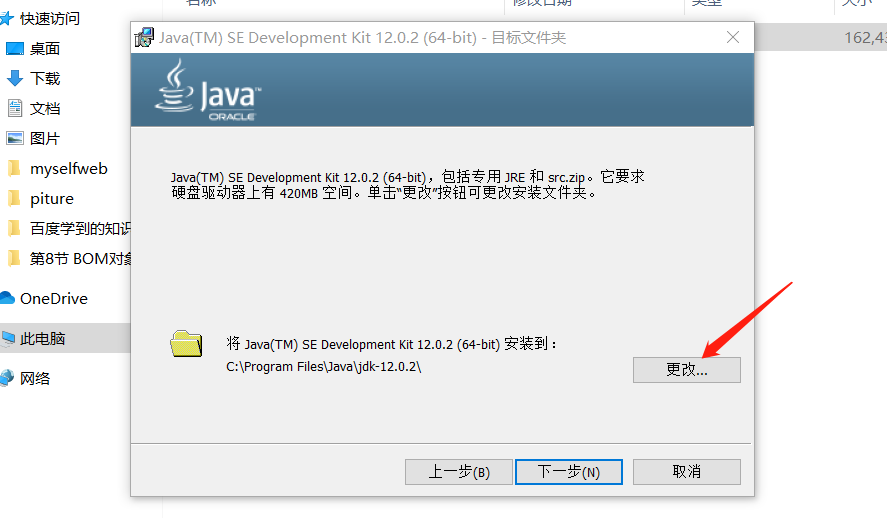
建议只改\Java前的文件夹名
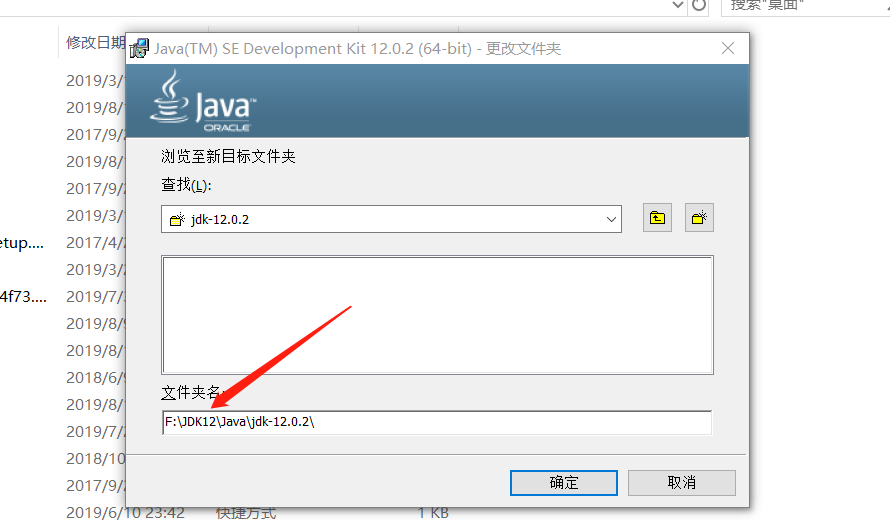
等待安装
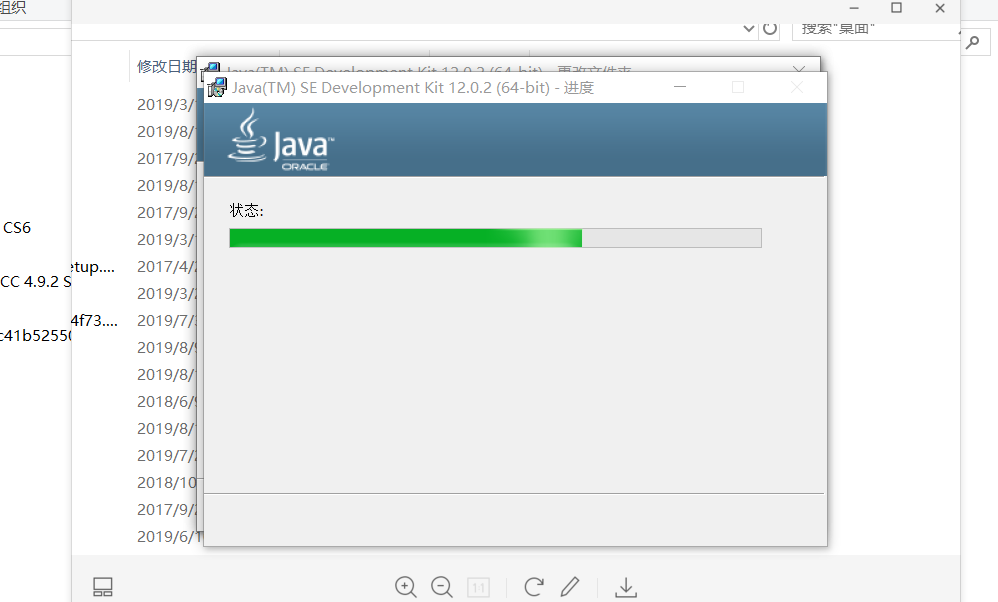
右键点击我的电脑,点击属性,再点击下图箭头处
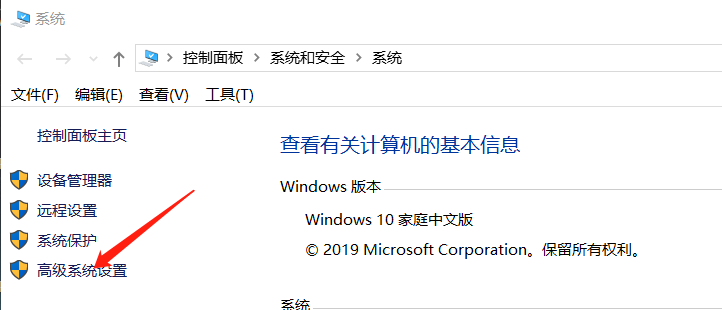
点击环境变量
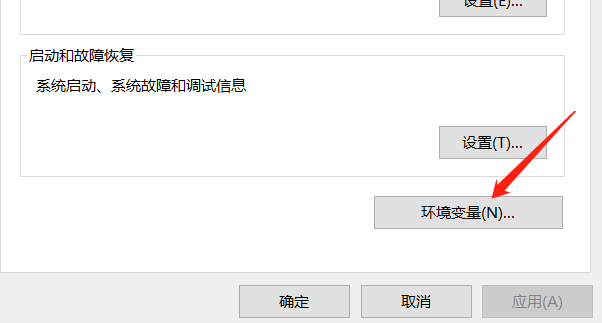
如果之前有配置旧版本的JDK,那直接找到“JAVA_HOME”按编辑,值输入新的JDK安装路径;
没有则新建“JAVA_HOME”系统变量,值输入之前JDK的安装路径
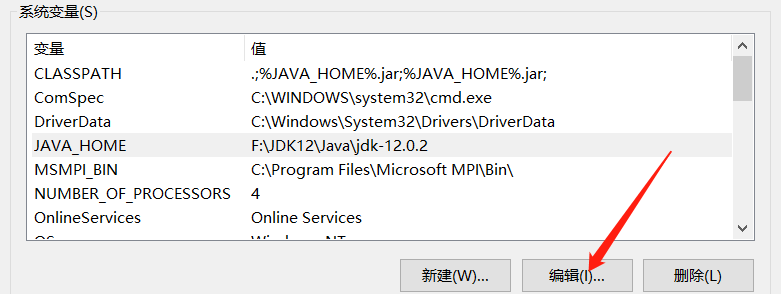
变量名输入 JAVA_HOME
变量值输入JDK的安装路径,或者直接打开安装JDK的文件,复制路径。
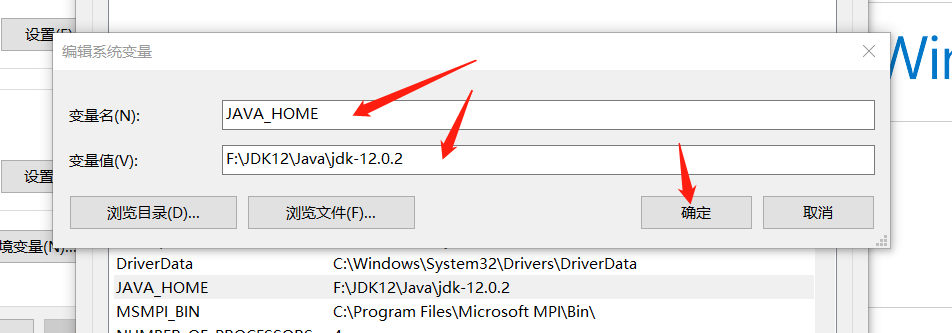
新建系统变量CLASSPATH
变量值输入“ .;%JAVA_HOME%.jar;%JAVA_HOME%.jar; ”,注意最前面是有“点号”的。
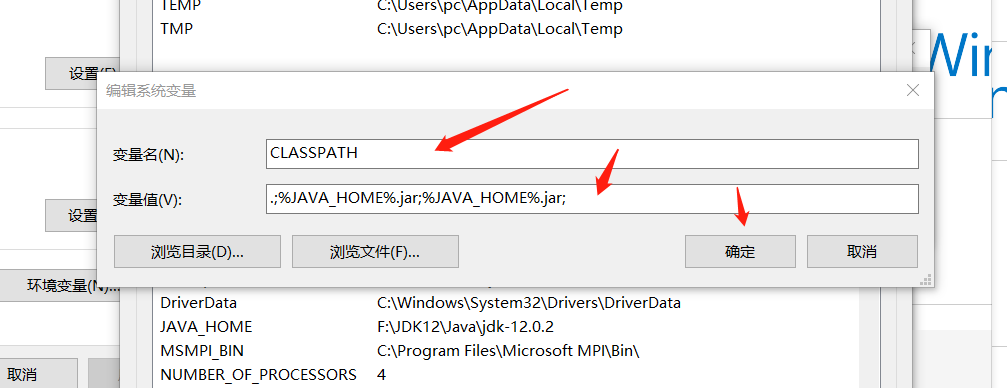
编辑系统变量Path,如果出现下图的界面,则在变量值的最前面添加“ %JAVA_HOME%\bin;%JAVA_HOME%\jre\bin; ”,点击确定
如果出现另外不同于下图的界面,则在最后面分别添加“%JAVA_HOME%\bin;” 和 “%JAVA_HOME%\jre\bin; ” ,
再在右边找到“上移”按钮,将这添加的两个逐个上移到最上面的位置,点击确定。
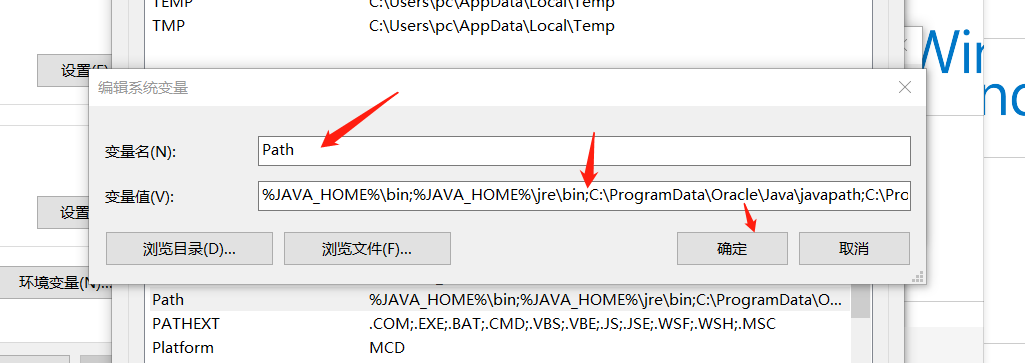
win键+R 输入cmd 输入 java -version 查看是否配置好新的JDK
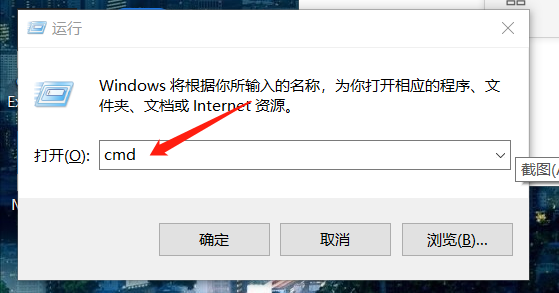
输入java -version (到这里,已经成功将JDK配置到最新的版本啦!开心)
(java 和 -version 之间要有空格)
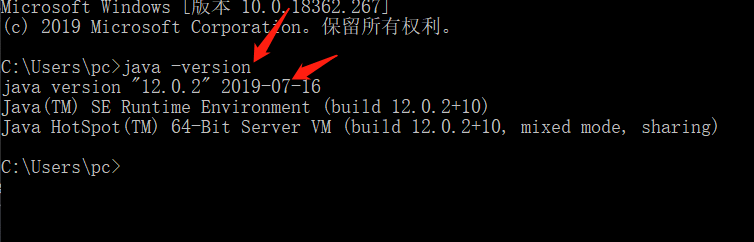




【推荐】编程新体验,更懂你的AI,立即体验豆包MarsCode编程助手
【推荐】凌霞软件回馈社区,博客园 & 1Panel & Halo 联合会员上线
【推荐】抖音旗下AI助手豆包,你的智能百科全书,全免费不限次数
【推荐】博客园社区专享云产品让利特惠,阿里云新客6.5折上折
【推荐】轻量又高性能的 SSH 工具 IShell:AI 加持,快人一步